Basato sul servizio di raggruppamento di reti peer, Microsoft ha introdotto la funzione Gruppo Home che consente alle persone di condividere file e stampanti con altri computer Windows collegati alla stessa rete. Ciò è stato fatto con la comunicazione tra più parti utilizzando il raggruppamento peer-to-peer.
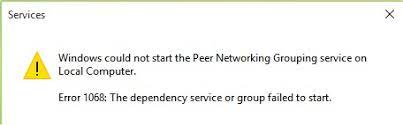
Se il servizio Peer Networking Group non funziona correttamente, le persone possono ricevere l’errore di raggruppamento della rete peer 1068, con il messaggio esatto “Impossibile avviare il servizio di raggruppamento della rete peer sul computer locale”. Ciò significa che questa funzione non funziona e devi risolverla manualmente.
Esegui lo strumento di risoluzione dei problemi del gruppo Home
Utilizzando lo strumento di risoluzione dei problemi del gruppo Home integrato puoi provare a risolvere il problema.
Passaggio 1: premi Windows + S contemporaneamente sulla tastiera per aprire la casella di ricerca.
Passaggio 2: digita gruppo home e premi Invio.
Passaggio 3: apri Gruppo Home e fai clic su avvia l’opzione di risoluzione dei problemi del Gruppo Home.
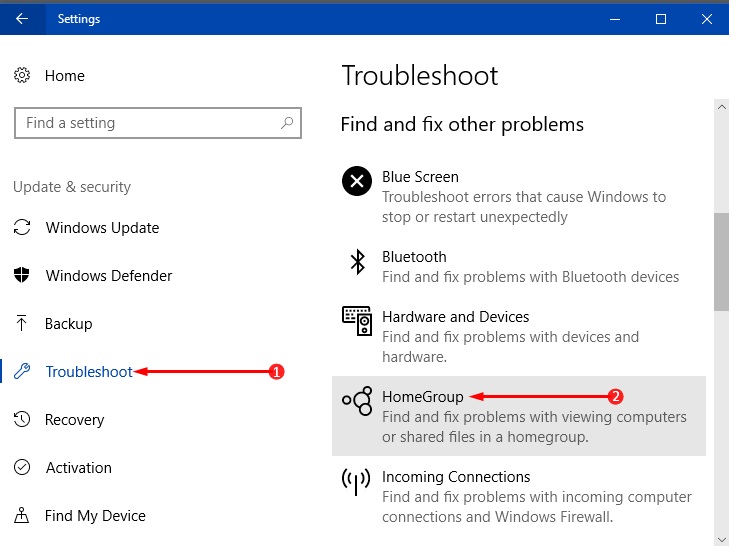
Passaggio 4: attendi fino al completamento del processo e riavvia il computer.
Rimuovere il file idstore.sst
Passaggio 1: apri Esplora file e vai al seguente percorso del file.
C: > Windows > ServiceProfiles > LocalServices > AppData > Roaming > PeerNetworking
Nota: AppData potrebbe essere nascosto nella cartella LocalServices. Abilita le opzioni degli elementi nascosti dalla scheda Visualizza.
Passaggio 2: nella cartella Peer Networking, trova ed elimina il file idstore.sst dal tuo computer.
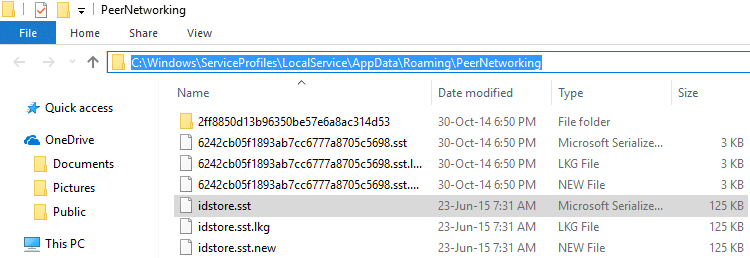
Passaggio 3: dopo aver eliminato il file, riavvia il computer per salvare le modifiche apportate.
Verificare se l’errore persiste o meno.
Verificare se i servizi di rete peer sono in esecuzione
Il servizio di rete peer non funziona correttamente può causare il verificarsi dell’errore. Segui i passaggi per vedere se il servizio è in esecuzione o meno.
Passaggio 1: premi il tasto Win + R per aprire la finestra di dialogo Esegui.
Passaggio 2: digita services.msc e premi Invio.
Passaggio 3: trova il seguente servizio dall’elenco fornito
- Protocollo di risoluzione dei nomi dei pari
- Peer Networking Identity Manager
- Rete tra pari
- Servizi di Raggruppamento e Pubblicazioni Nome Macchina PNRP.
Verifica se questi processi sono abilitati, in caso contrario, fai clic con il pulsante destro del mouse su ciascuno di essi e seleziona Abilita.
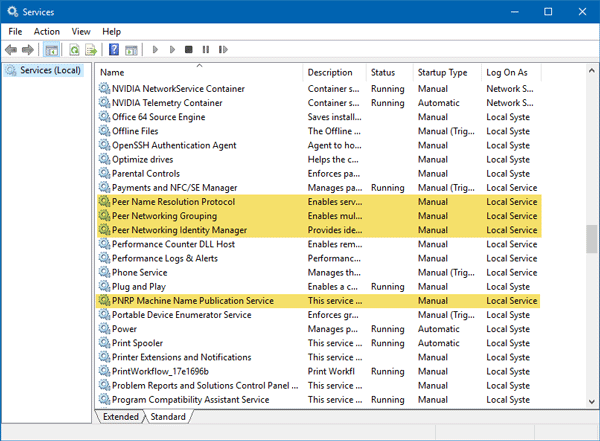
Modifica chiave di registro
Se le chiavi del Registro di sistema Peernet responsabili della disabilitazione sono attivate, sarà necessario modificare il valore della chiave del Registro di sistema per abilitarlo.
Passaggio 1: apri la finestra di dialogo Esegui premendo il tasto Win + R e digita regedit e premi Invio.
Passaggio 2: nell’editor del registro, vai al seguente percorso
Computer > HKEY_LOCAL_MACHINE > SPFTWARE > Criteri > Microsoft > Peernet
Passaggio 3: nella finestra sul lato destro, fai doppio clic su voce disabilitata.
Passaggio 4: nella finestra di dialogo, verificare se i dati del valore sono impostati su “0”. In caso contrario, impostalo su “0” e fai clic su OK.
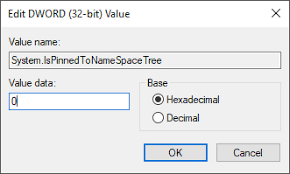
Controlla se la rete peer è abilitata in Criteri di gruppo locali
Passaggio 1: apri la finestra di dialogo Esegui e digita gpedit.msc e fai clic su OK.
Passaggio 2: nell’Editor criteri di gruppo locali, vai al percorso seguente
Configurazione computer > Modelli amministrativi > Rete > Servizi di rete peer-to-peer Microsoft
Passaggio 3: sul lato destro assicurati che l’impostazione Disattiva servizi di rete peer-to-peer Microsoft non sia impostata su Abilitato o Disabilitato. Se si tratta di loro, fare doppio clic sull’opzione Disattiva servizi di rete peer-to-peer Microsoft e impostarla su Non configurato.
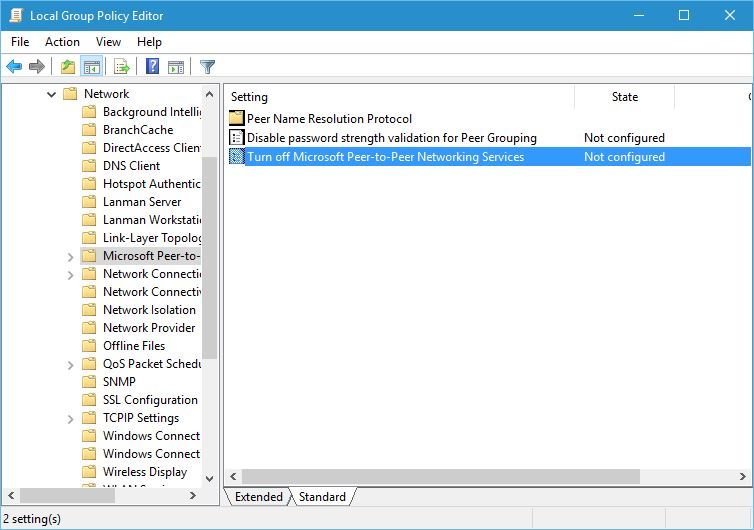
Dopo aver modificato la politica, riavvia il computer e controlla se il problema è stato risolto.
Modifica l’autorizzazione di sicurezza della cartella MachineKeys
Passaggio 1: apri Esplora file e vai al seguente percorso
C: > ProgramData > Microsoft > Criptovalute > RSA
Passaggio 2: fare clic con il pulsante destro del mouse sulla cartella MachineKeys e selezionare Proprietà.
Passaggio 3: in Proprietà, fare clic sulla scheda Sicurezza e selezionare Modifica nelle sezioni Nomi utenti o gruppi.
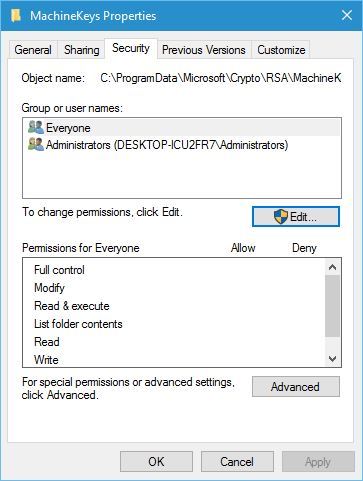
Passaggio 4: ora, seleziona Tutti sotto l’opzione Gruppo o nome utente. In Autorizzazione per tutti, seleziona Consenti davanti all’opzione di controllo completo.
Passaggio 5: fare clic su Applica, quindi su OK. E riavvia il computer e verifica se l’errore è stato corretto.
Comando Get-NetConnectionProfile in PowerShell
C’è un comando che puoi eseguire per correggere eventualmente l’errore di Peer Networking
Passaggio 1: premere Windows + X e selezionare l’opzione Windows PowerShell (amministratore).
Passaggio 2: digita il seguente comando e premi il tasto Invio
PowerShell Get- Get-NetConnectionProfile
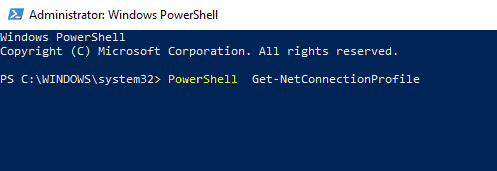
Dopo che il comando è stato eseguito correttamente, riavvia il computer e verifica la presenza di errori.
Disabilita Windows Defender
Esistono più casi in cui le persone hanno segnalato che il loro errore era dovuto a Windows Defender o altri antivirus che interferivano con il file di sistema. Disabilita Windows Defender e altri software antivirus all’interno del tuo computer e verifica se il problema persiste o meno. Se la disabilitazione non ha funzionato, prova a disinstallare il software antivirus.
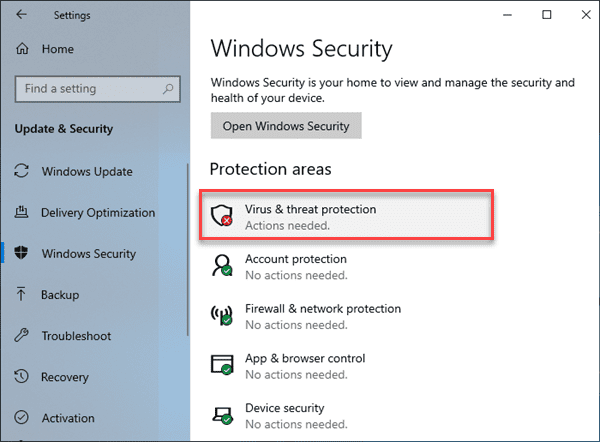
L’errore di raggruppamento della rete peer 1068 Windows 10 è abbastanza comune con la rete HomeGroup, quindi abbiamo elencato tutte le possibili soluzioni e metodi con i passaggi da seguire e risolvere il problema.


